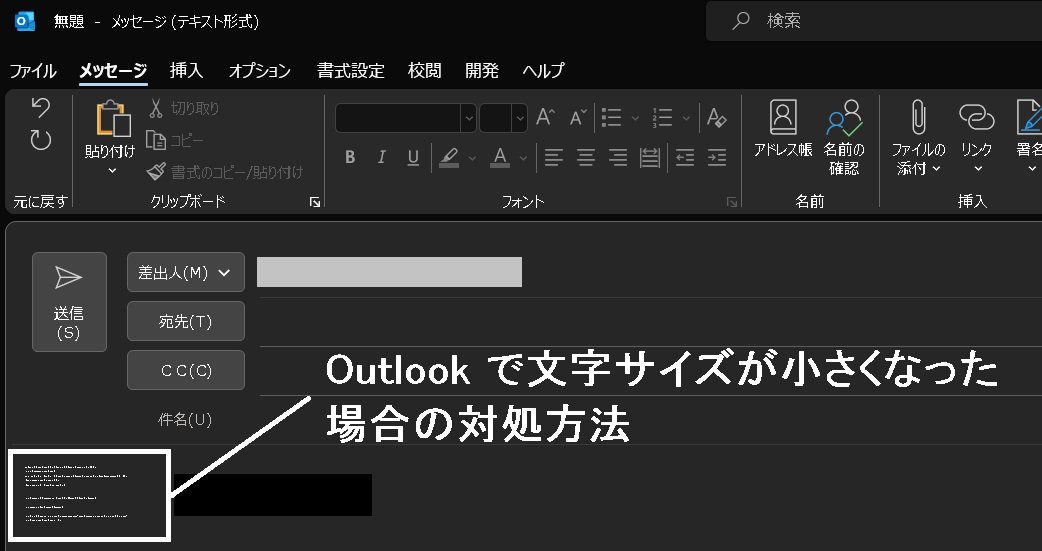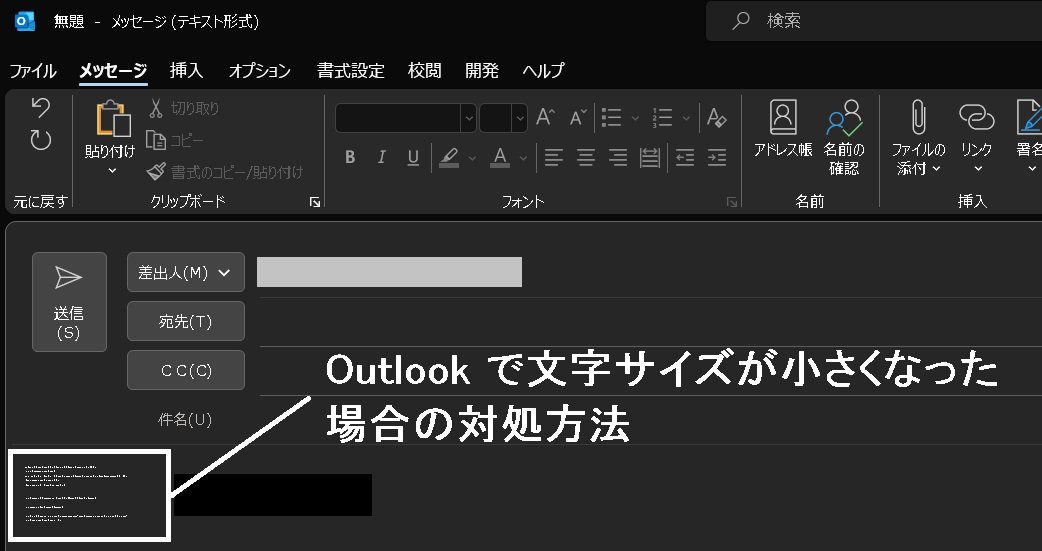[ホーム] -
[Windows 11 FAQ 一覧] - [Outlook で文字が小さくなった場合の簡単な修復方法]
作成日:2001/04/08
更新日:2022/07/31
対象:Windows 11
Outlook で文字が小さくなった場合の簡単な修復方法
【目次】
Outlook で文字サイズが小さい
Microsoft Outlook で文字サイズが突然小さくなり読めなくなることがあります。
メールを新規に作成しても次のような感じで小さくなって読むことができません。
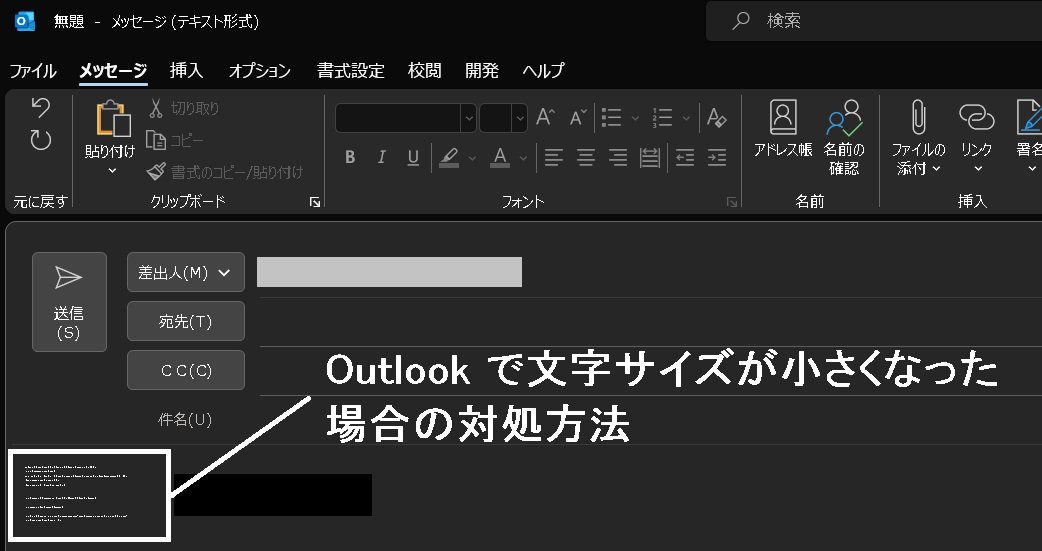
修復方法
解決方法は簡単です。
おそらく何らかの操作ミスで文字サイズが小さくなってしまったと思います。
文字サイズを大きくする方法は簡単です。
[Ctrl] キーを押しながらマウスのホイールを操作してください。これにより文字サイズが簡単に大きくなると思います。
(ご注意) 本サイト内の内容を使用して発生したいかなる時間的損害、金銭的損害あるいはいかなる損害に対して、いかなる人物も一切の責任を負いません。あくまでも個人の判断で使用してください。
本ページは独自に調査をしたアンオフィシャル(非公式)な内容です。内容に誤りがある可能性や仕様変更により内容が不正確になる可能性があります。
本サイト内掲載されている情報は、著作権法により保護されています。いかなる場合でも権利者の許可なくコピー、配布することはできません。
このページはリンクフリーです。(このページへの直接リンクも可能です。)
Copyright(c) TOOLJP.COM 1999-2024
[Windows 11 FAQ 一覧に戻る]